- Autor Jason Gerald [email protected].
- Public 2023-12-16 11:32.
- Ostatnio zmodyfikowany 2025-01-23 12:43.
Zamek lub fort to ostatnia linia obrony. Zamek można wypełnić wszystkim, co jest potrzebne do przetrwania, zapewnić ochronę przed światem zewnętrznym i można go zbudować do woli. Możesz stworzyć zamek bezpośrednio w grze (gra), ale może to zająć bardzo dużo czasu. Możesz użyć trybu kreatywnego, aby przyspieszyć ten proces. Możesz także użyć edytora Minecraft, takiego jak MCEdit, do tworzenia rozbudowanych konstrukcji budowlanych. Istnieją nawet mody, których możesz użyć do stworzenia zamku za pomocą kilku kliknięć.
Krok
Metoda 1 z 3: Zbuduj swój własny zamek
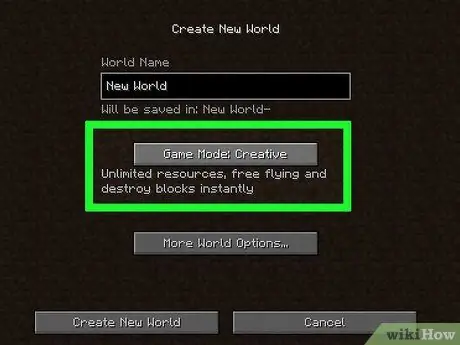
Krok 1. Spróbuj budować w trybie kreatywnym
Tryb kreatywny daje dostęp do wszystkich bloków w grze bez ograniczenia liczby. Nie musisz też bać się potworów ani walczyć o przetrwanie. Rozpocznij grę w trybie kreatywnym, a po zakończeniu budowy zamku przełącz się na tryb przetrwania.
Jeśli rozpocząłeś grę w trybie Survival, otwórz menu pauzy, wybierz „Otwórz na LAN”, a następnie aktywuj kod (jak oszukiwać). Następnie możesz wpisać /gamemode c w oknie czatu (T), aby przejść do trybu kreatywnego
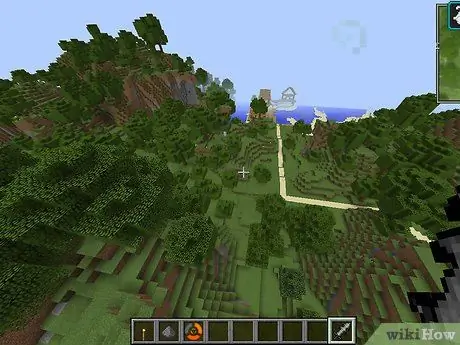
Krok 2. Znajdź odpowiednią lokalizację do budowy zamku
Musisz budować zamki, które są miłe dla oka i są zazwyczaj ustawione w bardzo mocnych pozycjach i są trudne do zaatakowania. Powinieneś także umieszczać je w pobliżu ważnych zasobów, takich jak wylot głównego tunelu kopalni, niedaleko farmy lub w pobliżu Nether Portal. Znajdź najlepsze miejsca na swój nowy zamek, eksplorując mapę.
- Może chcesz zbudować zamek w pobliżu wioski, aby zostać tam władcą.
- Spróbuj umieścić zamek na wysokiej górze lub u ujścia rzeki.
- Myśl kreatywnie, umieszczając zamek. Zbuduj go między dwiema górami, umieść na szczycie drzewa lub zbuduj go przy wyjściu z jaskini głęboko pod ziemią. Możesz wypróbować nieskończoną różnorodność możliwych miejsc.
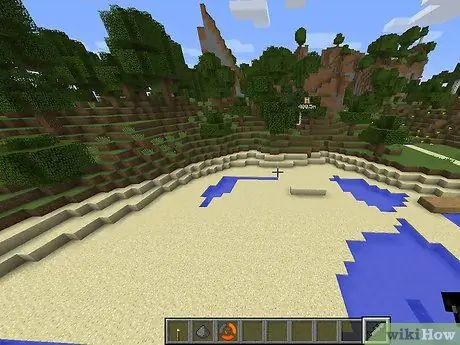
Krok 3. Oczyść obszar
W zależności od wielkości zamku, który chcesz zbudować, może być konieczne przygotowanie terenu przed rozpoczęciem budowy. Użyj sprzętu do oczyszczenia roślin i wyrównania poziomu gleby.
Rozważ krajobraz okolicy, gdy będziesz gotowy do budowy zamku. W zależności od projektu możesz pozostawić część naturalnej struktury w okolicy
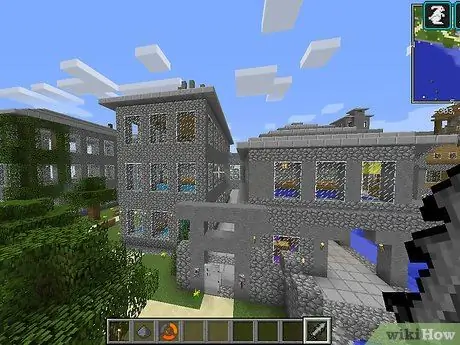
Krok 4. Spróbuj zaprojektować zamek na papierze w kratkę
Użyj ołówka i papieru, aby zaprojektować układ zamku. Jest to bardzo przydatne, ponieważ możesz przyspieszyć proces produkcyjny, jeśli wcześniej wykonasz projekt. Ma to również na celu zapewnienie, że wszystko jest prawidłowo zainstalowane.
Możesz użyć różnych kolorów, aby odróżnić rodzaj materiału, którego chcesz użyć
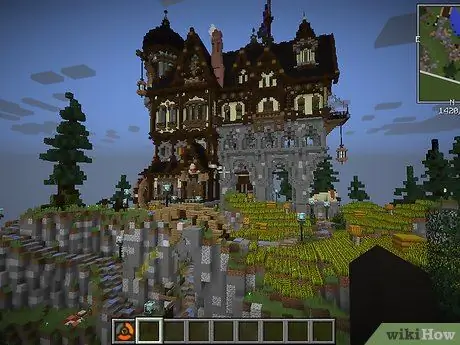
Krok 5. Poszukaj inspiracji
Możesz czerpać inspirację z różnych zamków, zarówno prawdziwych, jak i fikcyjnych. Poszukaj zamków w Europie dla tradycyjnych średniowiecznych modeli lub sprawdź zamki i zamki w Chinach lub Japonii. Możesz zobaczyć zdjęcia w filmach Władca Pierścieni i innych zamkach fantasy.
- Wiele prawdziwych zamków udostępnia swoje plany w Internecie, jako część informacji turystycznej o zamku. Możesz użyć tego układu jako przewodnika przy projektowaniu zamku. Niektóre prawdziwe zamki, takie jak zamek Dover w Anglii, mają oficjalne instrukcje użytkowania w grze Minecraft.
- Wielu graczy Minecrafta publikuje w Internecie własne układy zamków. Spróbuj przejść do grafiki Google i wyszukać „plany zamku z Minecrafta”, aby znaleźć różne układy zamku, które możesz skopiować i wykorzystać jako punkt wyjścia.
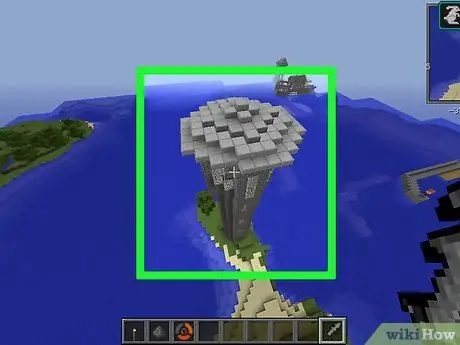
Krok 6. Naucz się zaawansowanych technik
Nie musisz budować zamku z pudełkowymi pokojami. Dowiedz się, jak stworzyć okrągłą strukturę budynku, aby zbudować realistyczny zamek z bardziej kreatywnymi przestrzeniami. Poniżej znajduje się krąg 7 podstawowych klocków, które można wykorzystać jako podstawę dla klatki schodowej wieży:
- XXX
- X X
- X X
- X X
- X X
- X X
- XXX
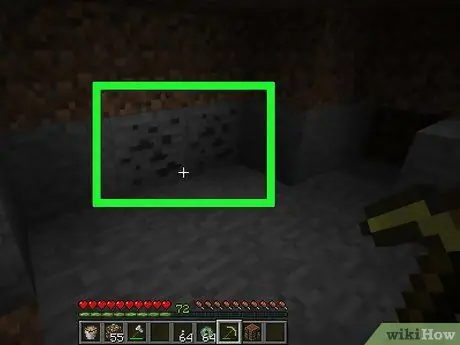
Krok 7. Zbierz potrzebne materiały (tylko w trybie Survival)
Jeśli chcesz zbudować zamek w trybie Survival, musisz najpierw zebrać materiały. Nie musisz tego robić, jeśli grasz w trybie kreatywnym, ponieważ otrzymasz nieograniczoną ilość materiałów w grze. Niektóre z ważnych składników budowy zamku to:
- Cegła z kamienia i kostki brukowej (kostka brukowa)
- Schody z kamienia i kostki brukowej
- Płyty z kamienia i kostki brukowej
- Ogrodzenie
- Szklane okno
- Drewniana deska
- Drabina
- Trapdoor (rodzaj drzwi, które są instalowane na podłodze lub dachu)
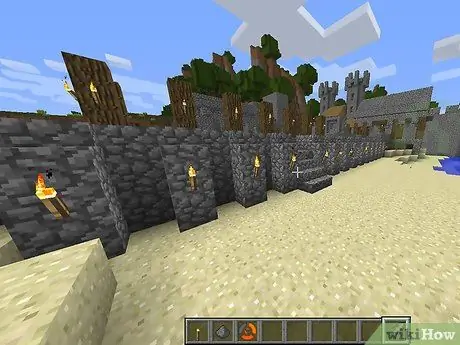
Krok 8. Zacznij tworzyć podstawowy układ, nawiązując do utworzonego projektu
Stwórz fundament zamku, odwołując się do układu, który wykonałeś na papierze w kratkę. Wystarczy umieścić warstwę bloków, aby zacząć wyobrażać sobie, jak będzie wyglądał zamek, tak jakbyś szedł z jednego pokoju do drugiego.
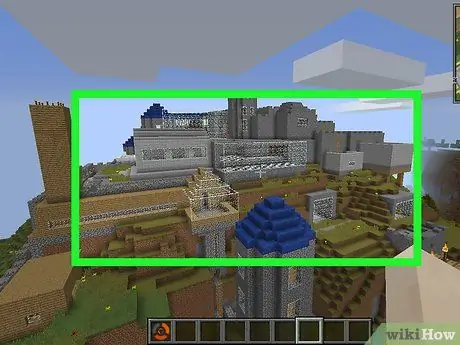
Krok 9. Stwórz zamek, który ma kilka pięter
Podczas budowania możesz stworzyć zamek z wieloma piętrami dla różnych pomieszczeń. Na najwyższe piętro możesz dostać się schodami. Schodami można również dotrzeć do murów zamku i iglicy. Użyj zapadni, aby zakryć dziurę.
Aby uzyskać instrukcje, jak zrobić zapadnię, przeczytaj Jak zrobić zapadnię w Minecrafcie
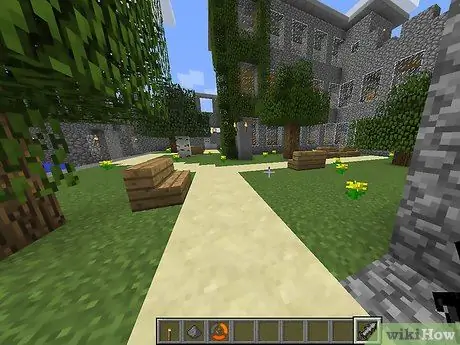
Krok 10. Wyrzeźbij podstawę zamku
Wiele zamków to nie tylko budowle z kamienia. Zwróć uwagę na podstawę zamku, w tym dziedziniec, teren stajni i podjazd. Możesz zrobić wiele rzeczy związanych ze zmianą wysokości i listowia, aby stworzyć rozsądną i realistyczną bazę dla zamku.
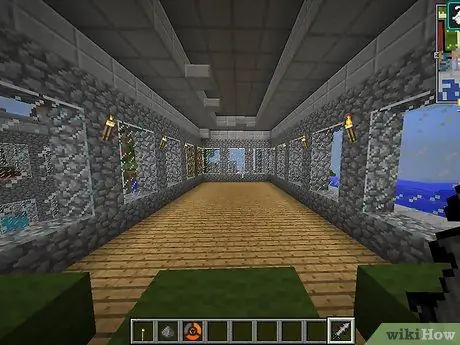
Krok 11. Zbuduj najpierw wnętrze zamku przed wykonaniem ścian
Buduj mury w ostatniej chwili, na wypadek, gdybyś chciał rozszerzyć wnętrze zamku poza pierwotny projekt. Jeśli jesteś zadowolony z bazy i twierdzy (najsilniejszy budynek zamku w środku), możesz zbudować zewnętrzne mury.
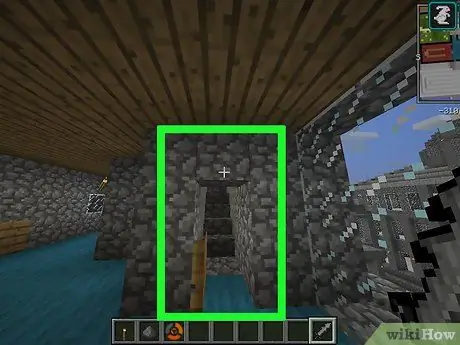
Krok 12. Użyj drabiny, aby uzyskać lepszy kąt
Bloki schodowe można umieścić na prawo od góry lub do góry nogami, tworząc bardziej przekonujący wygląd pochyłej klatki schodowej niż zwykłe bloki. Użyj tej metody na sufitach i do upiększania ścian.
Aby uzyskać instrukcje dotyczące tworzenia bloków drabiny, przeczytaj Jak zrobić drabinę w Minecrafcie
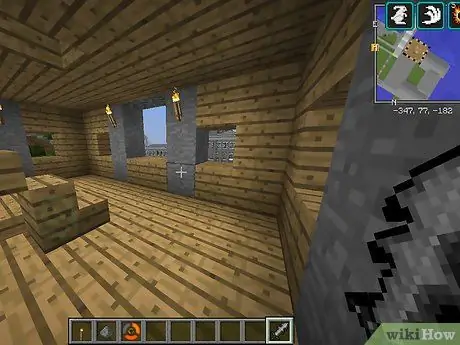
Krok 13. Użyj ogrodzenia jako fortecy
Znakomitymi fortyfikacjami są kamienne ogrodzenia ustawione wzdłuż murów zamku. Kamienne ogrodzenie zmniejsza blokowaty wygląd, który pojawi się, jeśli użyjesz fortu z pełnowymiarowych bloków.
Aby uzyskać instrukcje, jak zbudować ogrodzenie, przeczytaj Jak zbudować ogrodzenie w Minecrafcie
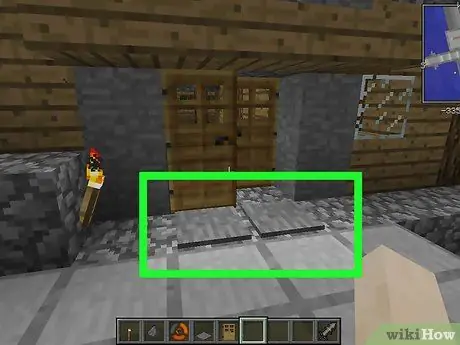
Krok 14. Zrób wejście z płytą naciskową
Jeśli chcesz stworzyć bezpieczne wejście, umieść żelazne drzwi przy wejściu do zamku. Możesz umieścić płyty dociskowe po każdej stronie drzwi, aby drzwi otworzyły się, gdy na nie nadepniesz. Zainstaluj żelazne drzwi, aby chronić cię przed potworami.
Aby uzyskać instrukcje, jak zbudować drzwi i użyć płyt naciskowych do ich obsługi, zobacz Jak zrobić drzwi w Minecrafcie
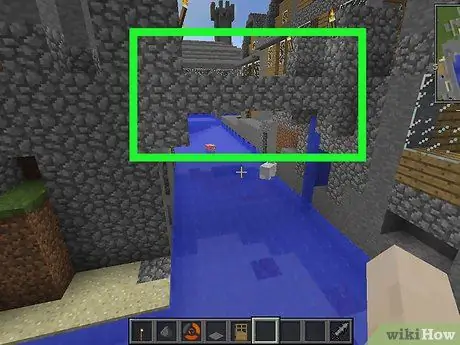
Krok 15. Wykop rów i napełnij go wodą (lub lawą)
Po zakończeniu budowy zamku wykop rów wokół murów, aby zapewnić dodatkową ochronę. Wykop rów o głębokości co najmniej 3 bloków i zbuduj go wokół krawędzi zamku. Po zakończeniu wypełnij wykop wodą. Aby uzyskać potężniejszy rów, wypełnij go lawą!
- Upewnij się, że wykonałeś most nad fosą, zanim napełnisz ją wodą, abyś mógł przejść do zamku.
- Możesz zrobić automatyczny most wiszący, jeśli masz czerwony kamień i lut. Aby uzyskać szczegółowe informacje, zapoznaj się z artykułem wikiHow o tym, jak zrobić most wiszący tłokowy w Minecrafcie.
Metoda 2 z 3: Korzystanie z edytora Minecraft
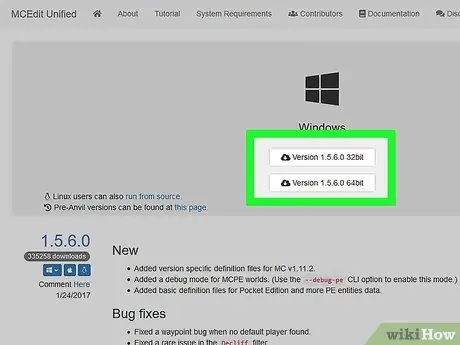
Krok 1. Pobierz program do edycji Minecraft
Ten program do edycji może być używany do tworzenia dużych i złożonych struktur przy użyciu zaawansowanych narzędzi do edycji. Więc nie musisz budować zamków z jednego bloku do drugiego w grze. Popularnym i potężnym programem do edycji jest MCEdit. Pobierz najnowszą wersję za darmo ze strony mcedit-unified.net.
- Po pobraniu uruchom instalator, aby wyodrębnić plik MCEdit. Domyślnie nowy folder zostanie utworzony w folderze Pobrane.
- Aby korzystać z MCEdit, nie musisz mieć zainstalowanego Minecrafta. Jeśli jednak Minecraft jest już zainstalowany, możesz załadować mapy Minecrafta do tego programu do edycji.
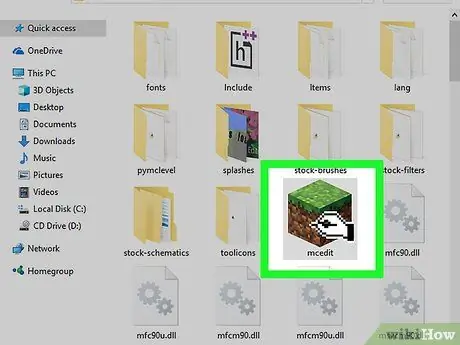
Krok 2. Uruchom MCEdit
Plik „mcedit.exe” znajdziesz w folderze utworzonym podczas instalacji. Uruchom plik, aby otworzyć ten program.
Upewnij się, że nie korzystasz z Minecrafta w tym samym czasie, a przynajmniej nie odblokowujesz tego samego świata, którego chcesz użyć do budowy zamku
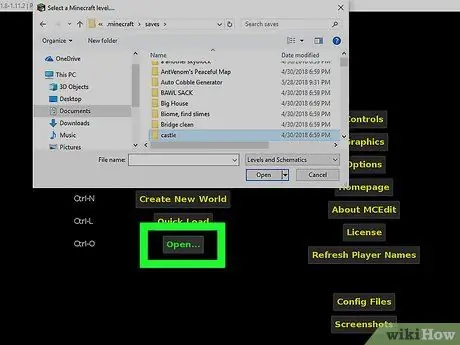
Krok 3. Załaduj zapisaną grę
Możesz stworzyć nowy świat lub wczytać zapisaną grę. Jeśli masz mapę, na której chcesz zbudować zamek, poszukaj jej w folderze zapisu Minecraft, który otworzy się domyślnie. Upewnij się, że obecnie nie używasz mapy w grze Minecraft. Jeśli tak się stanie, mapa zostanie trwale uszkodzona.
Być może będziesz musiał chwilę poczekać, gdy po raz pierwszy wczytasz mapę
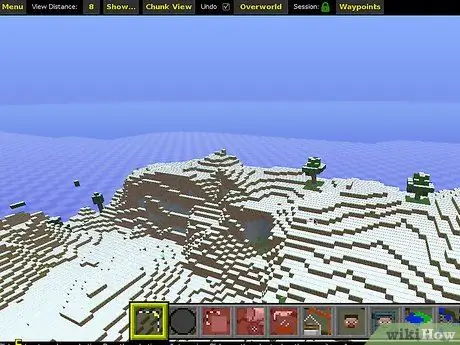
Krok 4. Lataj po mapie za pomocą kontrolera Minecraft
Możesz używać klawiszy WASD, aby latać po mapie. W przeciwieństwie do gry Minecraft, w tym programie do edycji możesz latać wszędzie. Jeśli lecisz poniżej poziomu gruntu, możesz zobaczyć wszystkie podziemne jaskinie i tunele górnicze.
Przytrzymaj prawy przycisk myszy i poruszaj myszą, aby się rozejrzeć
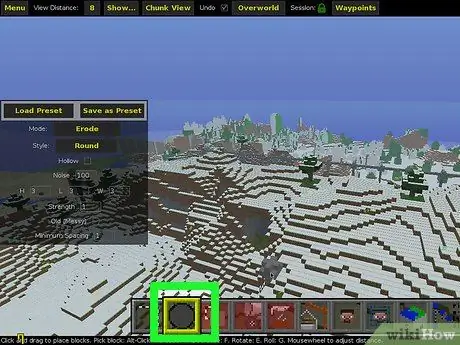
Krok 5. Użyj narzędzia Pędzel, aby utworzyć strukturę
Z programem MCEdit możesz zrobić wiele rzeczy. Możesz więc zacząć od podstaw i poćwiczyć tworzenie bloków za pomocą pędzla. Zobaczysz różne narzędzia umieszczone u dołu ekranu. Kliknij przycisk Pędzel, który wygląda jak szare kółko w MCEdit.
- Opcje pędzla pojawią się w nowym oknie, w którym możesz wybrać rozmiar i kształt pędzla, a także rodzaj bloku, który chcesz utworzyć za pomocą pędzla. Na przykład, aby szybko utworzyć duży mur zamkowy, wpisz H 10, L 30, W 2. Kursor zmieni się w bardzo duży fragment muru. Możesz zmienić kierunek, zamieniając wartości W i L.
- Poruszaj myszą, aby krążyć po świecie. Kliknij lewym przyciskiem myszy, gdy znajdziesz miejsce, którego chcesz użyć do zbudowania bloku. Musisz przez chwilę uzbroić się w cierpliwość, aby poczekać na pojawienie się dużego pędzla.
- Ćwicząc z pędzlami, możesz szybko nabrać biegłości w tworzeniu złożonych struktur przy użyciu dowolnego materiału dostępnego w grze. Możesz użyć bardzo małego pędzla lub bardzo dużego, dzięki czemu możesz być tak kreatywny, jak chcesz.
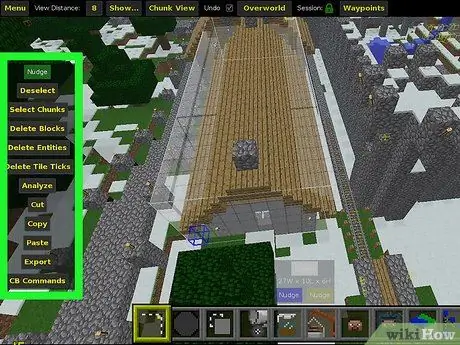
Krok 6. Użyj narzędzia Zaznaczanie, aby skopiować i wkleić części zamku
Możesz użyć narzędzia do zaznaczania w MCEdit, aby podświetlić określone części zamku, a następnie kopiować i wklejać je w kółko. Jest to idealne rozwiązanie do tworzenia wielu pomieszczeń o podobnych kształtach lub gdy chcesz zwiększyć długość skomplikowanej ściany.
- Po aktywowaniu narzędzia do zaznaczania utwórz blok w kształcie sześcianu, klikając i przeciągając kursor w przestrzeni gry. Kostka reprezentuje aktualnie wybrany blok. Tworzenie siatki w przestrzeni 3D może być trochę trudne, ale wystarczy zacząć od wspólnego obszaru i łatwo zmienić jej rozmiar ręcznie.
- Aby zmienić rozmiar zaznaczenia, kliknij i przeciągnij ścianę, aby przesunąć ją do lub poza środek zaznaczenia. Zrób to dla całej ściany, aż uzyskasz dokładnie żądany rozmiar zaznaczenia. Użyj przycisku przesuwania i myszy, aby zobaczyć wszystkie rogi zaznaczenia.
- Kliknij przycisk „Kopiuj”, aby skopiować aktualnie wybrany blok, a następnie kliknij przycisk „Wklej”. Kursor myszy zmieni się w kopię zaznaczenia. Następnie możesz rozłożyć tę kopię tak, jak za pomocą pędzla. Możesz obracać, toczyć, odbijać (jak lustro) i odwracać element, klikając odpowiedni przycisk w menu narzędzi.
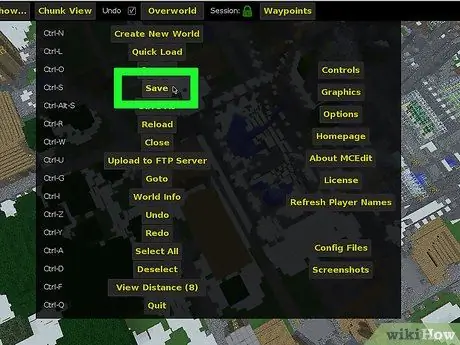
Krok 7. Zapisz swoje dzieło
Kiedy jesteś zadowolony ze swojego projektu zamku, zapisz zmiany wprowadzone w świecie. MCEdit nadpisze oryginalny zapisany plik Twoim nowym dziełem. Po uruchomieniu gry w Minecraft zobaczysz nowy zamek.
Metoda 3 z 3: Korzystanie z modu „Natychmiastowy zamek”
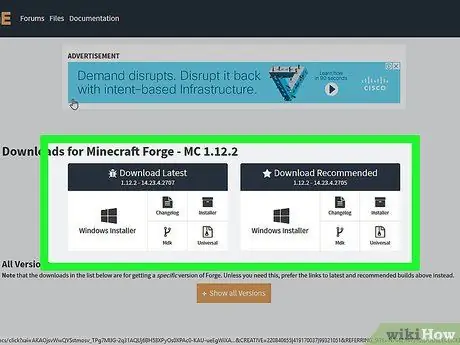
Krok 1. Pobierz i zainstaluj Minecraft Forge
Jest to program uruchamiający mod dla Minecrafta, który jest wymagany do załadowania błyskawicznych modów do zamku. Forge można pobrać ze strony files.minecraftforge.net/. Pobierz i uruchom instalator, aby zainstalować Forge.
Aby uzyskać szczegółowe instrukcje dotyczące instalacji Forge, zobacz Jak zainstalować Minecraft Forge
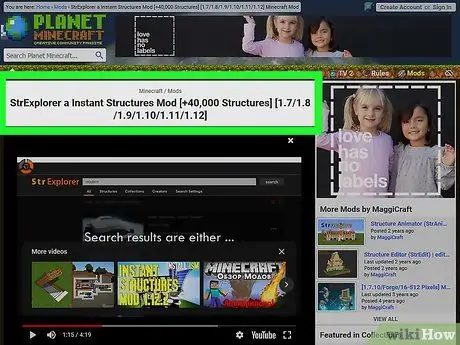
Krok 2. Pobierz natychmiastowy mod do zamku
Istnieje wiele natychmiastowych modów do zamku dostępnych dla różnych wersji Minecrafta. Poszukaj modów pasujących do wersji gry Minecraft, w którą grasz. Gdy go znajdziesz, umieść plik JAR w folderze „mods” w katalogu Minecraft.
Jednym z najpopularniejszych modów jest Instant Structures Mod, który można pobrać ze strony instant-structures-mod.com/download/. W tym modzie jest ponad 500 natychmiastowych struktur, w tym kilka zamków
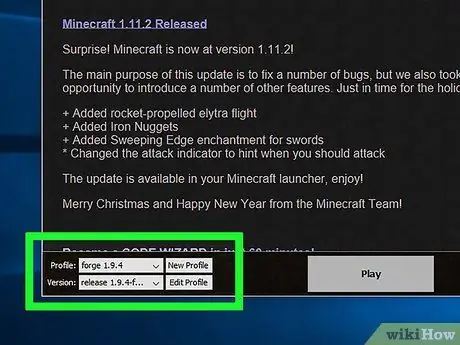
Krok 3. Wybierz profil „Forge” podczas uruchamiania Minecrafta
Spowoduje to załadowanie modu do folderu „mods”, w tym natychmiastowego modu do zamku.
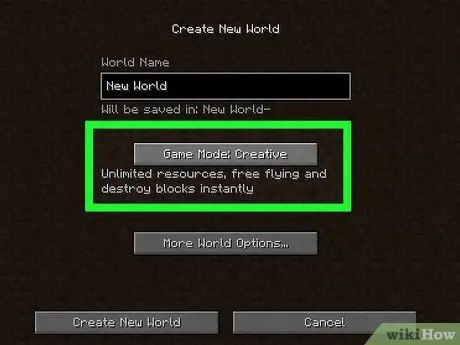
Krok 4. Uruchom grę w trybie kreatywnym, aby uzyskać dostęp do narzędzi modów
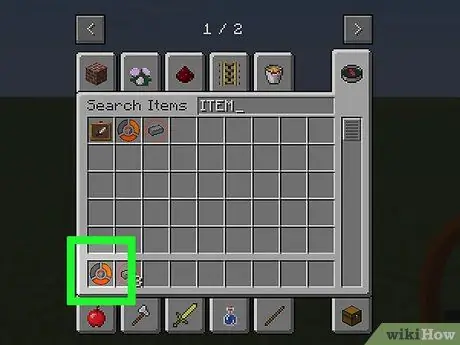
Krok 5. Użyj elementu „Wiki”
Ten przedmiot znajduje się w sekcji „Narzędzia” na ekranie ekwipunku w trybie kreatywnym.
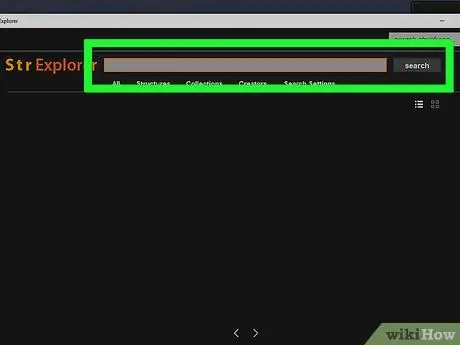
Krok 6. Znajdź strukturę, której chcesz użyć
Jeśli używasz elementu Wiki, wyświetlana jest lista wszystkich dostępnych struktur. Przewiń ekrany lub przejrzyj listę według kategorii, aby znaleźć zamek, który chcesz zbudować.
Kiedy wybierzesz strukturę, przedmiot zostanie upuszczony. Podnieś przedmiot, aby umieścić konstrukcję w wybranym miejscu
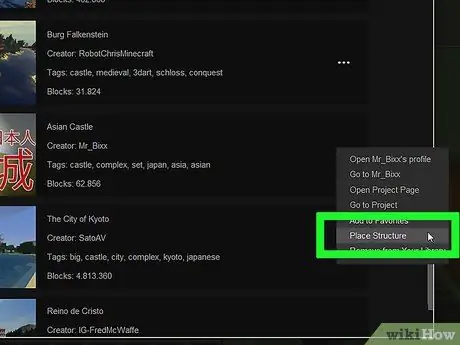
Krok 7. Umieść elementy konstrukcyjne w miejscu, którego chcesz użyć do stworzenia zamku
Wybierz przedmiot, który Wiki wypada z twojego ekwipunku, a następnie kliknij prawym przyciskiem myszy na ziemi, której chcesz użyć do umieszczenia zamku. Wyświetlone zostanie okno zawierające szczegóły konstrukcji.
Gdy wrócisz do gry, znajdziesz pudełko z miejscem, w którym powstał zamek
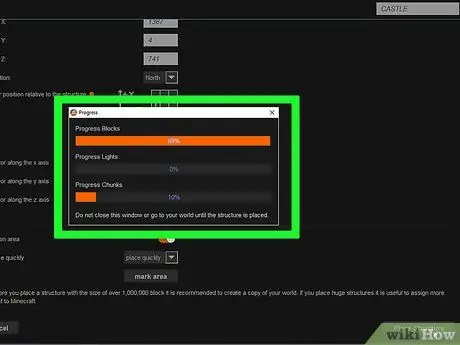
Krok 8. Zbuduj zamek, klikając „tak”
Mod zacznie budować zamek w niezbyt odległej przyszłości. Jednak większe zamki trwają dłużej i mogą spowolnić komputer. Nie wracaj do gry, dopóki nie pojawi się powiadomienie, że tworzenie zamku zostało zakończone.
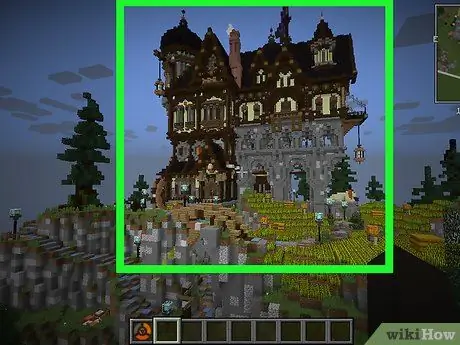
Krok 9. Sprawdź nowo utworzony zamek
Kiedy zamek zostanie zbudowany, ekran gry pojawi się ponownie, a zamek pojawi się przed tobą. Możesz od razu go używać i eksplorować.
Porady
- Nie zapomnij użyć swojej kreatywności, aby zmienić tekstury, bloki i dekoracje.
- Spróbuj udekorować wnętrze zamku obrazami i specjalnymi przedmiotami.
- Upewnij się, że zastawiłeś pułapkę na wroga.
- Nie bój się wypróbować projektu lub materiału. Jeśli ci się nie podoba, w każdej chwili możesz to zmienić.
- Budowa zamku wymaga dużej ilości materiałów, ale zawsze możesz je później wymienić.
- Formuły i prawa fizyki w prawdziwym świecie nie mają zastosowania w grze Minecraft, więc możesz zastosować nieograniczoną kreatywność.






